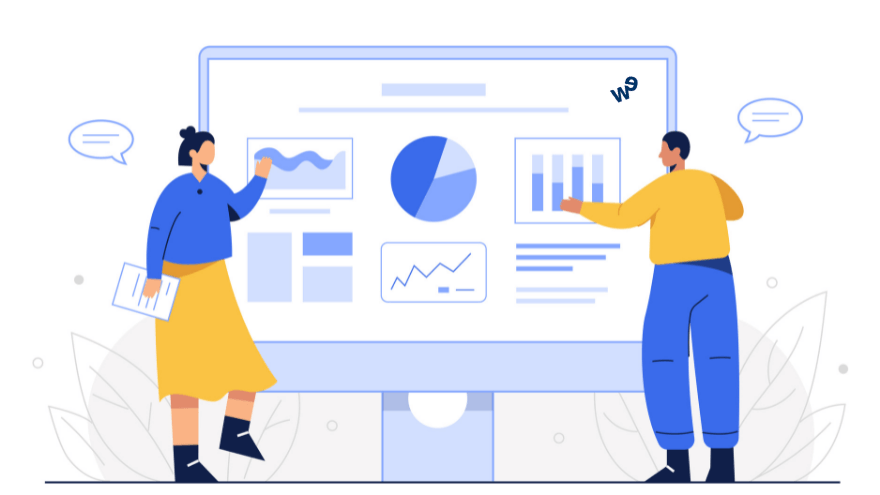
Si eres propietario de un sitio web o estás en una empresa que intenta optimizar su página web o eCommerce, es posible que hayas oído hablar de Google Search Console (GSC).
Si no estás familiarizado con Search Console, probablemente no te des cuenta de lo importante que es para tu estrategia SEO.
Por eso, me gustaría contarte hoy qué es, para qué se utiliza y te mostraré sus principales funcionalidades.
¿Qué es Google Search Console?
Search Console es una herramienta gratuita proporcionada por Google para ayudar a los webmasters a controlar el estado de su página web en el índice del buscador.
Es importante saber completamente lo que hace Google Search Console antes de poder entender lo valiosa que es la herramienta para el éxito a largo plazo del SEO de tu empresa y el rendimiento de tu página, ya sea una web presencial, un eCommerce o incluso un blog.
Es un recurso invaluable para los especialistas en marketing debido a todas las herramientas que ofrece para ayudar a garantizar que las páginas web tengan un buen rendimiento en la búsqueda de Google.
Si a esto le sumamos las magníficas herramientas que te ofrece para rastrear páginas webs y analizar su tráfico, se convierte en una tool SEO imprescindible.
Además de la información y los datos estadísticos que ofrece, también cuenta con herramientas para solucionar problemas que podrían impedir que las páginas funcionen bien en la búsqueda.
¿Necesito Google Search Console?
Sí, sin ninguna duda.
Google Search Console es gratis, y ayuda a los usuarios a medir el tráfico de sus páginas, ver el rendimiento de las palabras clave, solucionar problemas de indexación y recibir mensajes de Google sobre su página web.
También proporciona información sobre el rendimiento de la web en la búsqueda orgánica, así como formas de realizar ajustes en la página para mejorar el posicionamiento en Google
Sin embargo, a diferencia de Google Analytics, Search Console solo proporciona información sobre el tráfico que proviene de la búsqueda web, no otros segmentos como tráfico directo, tráfico de anuncios o tráfico de redes sociales.
El origen de Google Search Console
Search Console fue lanzada por Google hace casi 15 años y se llamaba oficialmente «Herramientas para webmasters» o «Webmaster tools».
Desde entonces el nombre ha cambiado y su funcionalidad y aspecto también ha cambiado mucho, pero su propósito sigue siendo el mismo.
No puedes usar Google Search Console para realizar cambios directamente en tu web.
Pero puedes usar la herramienta para enviar páginas al índice de Google, para verificar que las URL de tu web estén en buen estado y para buscar errores en la propiedad de tu dominio.
Para SEO en particular, Search Console es una buena herramienta para ajustar la estrategia.
Los datos que puedes obtener de Search Console pueden ayudarte a descubrir nuevas oportunidades de rankeo, impulsar el rendimiento de las palabras existentes y saber exactamente cómo llegan los usuarios a la página.
Esto significa que es una herramienta importante para cualquier empresa que confíe en su página web para la experiencia del usuario o para generar clientes potenciales y ventas a través de tráfico orgánico.
¿Para qué se utiliza Google Search Console?
Básicamente, hemos explicado qué es GSC. También hemos repasado un poco cómo ayudar a las empresas a monitorear mejor el rendimiento de su web, pero no en detalle.
La verdad es que GSC es una plataforma bastante poderosa que ofrece muchas herramientas diferentes para diferentes propósitos; es posible que no las conozcas todas o que conozcas algunas individualmente.
Ahora vamos a repasar sus características y funcionamiento en este artículo.
¿Cómo crear una cuenta en Google Search Console?
El primer paso es acceder la página oficial de Search Console, en esta URL: https://search.google.com/search-console/
Y, para entrar en la herramienta, haciendo clic en el botón azul «Empezar».
Elementos necesarios:
- Una cuenta de Google: puedes convertir cualquier dirección de correo electrónico en una ‘cuenta de Google’, no es necesario que sea Gmail, pero si tienes una cuenta de Gmail para esa web, es lo ideal.
- Acceso de administrador a la página web, o al menos la capacidad de editar o cargar archivos en ella.
Vamos a ir paso a paso para agregar nuestra web y verificarla de cara a Google (así el buscador se asegura que la web es de nuestra propiedad).
Paso 1: agregar una propiedad (web)
Después de iniciar sesión en Google Search Console, verás una pantalla similar a esta:
A continuación, debes escribir la dirección de tu página web. Ten cuidado, esto no es tan sencillo como parece, seguro que estás pensando: “Es solo escribir la dirección de mi página web.”
Antes repasa mentalmente:
¿Sabes si es http o https? ¿Si tienes ambos? ¿Qué pasa si pones www? ¿Y si la pones sin www?
En lo que respecta a Google Search Console, si tienes múltiples variaciones en torno a lo anterior, querrás considerar seriamente rastrearlas todas en GSC. Para hacer eso, necesitarás « + Agregar propiedad » para cada una por separado.
Si tu web es nueva o sabes exactamente la URL definitiva y tienes bien redireccionado el resto, solo con esa URL principal ya bastará.
Paso 2: verifica tu propiedad
Con esto Google se asegura de que seas el propietario (o al menos tengas acceso de alto nivel) a la web para la que estás configurando Search Console.
Desafortunadamente, no puedes simplemente intentar reclamar la web de la Vanguardia, coca-cola.com o la página de tu competencia. Esta en realidad debe ser tu página web (o uno en el que trabajas).
Tienes que verificar tu propiedad del sitio.
Hay cinco formas de hacer esto:
- Sube un archivo a tu web según las instrucciones del «Método recomendado» (arriba).
- Añade una etiqueta HTML específica en la sección <HEAD> de su sitio.
- Usando tu cuenta de Google Analytics (asumiendo que la tienes configurada).
- Usando tu cuenta de Google Tag Manager (suponiendo que la tengas configurada).
- Verificar a través de tu proveedor de nombre de dominio (por ejemplo, Nicalia, Raiola o con quien hayas comprado / alojado tu web).
Si has llegado hasta aquí sin tener Google Analytics instalado, te sugiero que lo hagas primero. Google Search Console es en gran medida una ayuda para algunos análisis básicos: pero GA es la base de todo proyecto de analítica web.
Por lo tanto, usar Google Analytics es mi método preferido. Si estás configurando GSC con la misma cuenta que usa en Google Analytics, esta es la forma más sencilla.
Si estás seguro de agregar código a tu web, las opciones 1 o 2 de las anteriores también son bastante sencillas.
Una vez que hayas verificado la propiedad, puedes eliminar de manera segura el fragmento de código o la etiqueta HTML nuevamente, a pesar de las advertencias que publica Google Search Console.
Dicho esto, son archivos / fragmentos realmente pequeños, por lo que dejarlos allí tampoco perjudicará a tu página web.
Cualquiera que sea la ruta que elijas de verificación, una vez que haya agregado el código; iniciado sesión en su cuenta de Analytics, etc., para verificar tu web, haz clic en «Verificar».
Primera configuración de Google Search Console
Una vez hayas verificado tu propiedad, verás algo como esto:
Si tienes más de una página web configurada, puedes cambiar de web eligiéndolas en el menú desplegable en la parte superior izquierda.
Ahora que no cunda el pánico si todo muestra ceros o tienes mensajes sobre «sin datos».
Search Console puede tardar al menos 24 horas en comenzar a completar datos. Incluso entonces, tampoco recomendaría hacer grandes conclusiones basadas en datos de uno o dos días.
Deja que las cosas se estabilicen durante una semana o dos.
¿Cómo añadir un nuevo propietario?
Los propietarios tienen un control total sobre las webs (propiedades) en Google Search Console. Esto incluye la posibilidad de añadir y eliminar otros usuarios, configurar los ajustes, utilizar todas las herramientas y ver todos los datos.
Si quieres añadir a alguien con un acceso más limitado, añádelo como usuario completo o restringido.
Funcionalidades de Google Search Console
Ahora te explicamos todas las funcionalidades de que dispone la herramienta para mejorar tu ranking en Google.
1. Descripción general
Dashboard de inicio de Search Console, en la que se muestra un resumen del estado de la propiedad con los datos y notificaciones más importantes.
En esta página puedes ver rápidamente el rendimiento que está teniendo la web y cualquier problema grave que deba solucionarse.
Incluye la siguiente información:
- Gráfico de rendimiento con el total de clics en la Búsqueda de Google.
- La cobertura del índice mostrando las páginas indexadas, válidas y con errores.
- Avisos si se han aplicado acciones manuales o se han detectado problemas de seguridad.
Se puede acceder directamente a cualquiera de las secciones que se muestran haciendo clic en «Abrir informe».
2. Rendimiento
Muestra las métricas más importantes sobre el rendimiento de la web en los resultados de Búsqueda de Google.
- Cuántas personas han visto la web y han hecho clic en ella en las Búsquedas de Google (clics)
- Qué consultas han mostrado la web en la Búsqueda (impresiones)
- El porcentaje de clics en función de las impresiones (CTR)
- La posición en Google que ha ocupado de media (posición media)
3. Inspección de URL
En la barra superior de todas las páginas de search console hay un recuadro con un icono en forma de lupa y el texto «Inspeccionar las URL de tuweb.com», acceso a la Herramienta de inspección de URL.
Para usarla escribe o pega la URL que quieres inspeccionar en el recuadro y pulsa enter.
La herramienta devolverá un completo informe en el que podrás probar la URL publicada, así como:
Ver la página y solicitar la indexación si es nueva o si has cambiado algo volver a “avisar” a Google para que al revise.
Acceso al informe de cobertura de la página con información sobre la detección, rastreo e indexación.
- Informe de mejoras, incluyendo cuestiones relacionadas con:
- Usabilidad móvil
- Páginas AMP
- Estado de resultados enriquecidos
- Acciones manuales
- Problemas de seguridad
4. Cobertura
Sirve para comprobar qué páginas ha indexado Google y cómo puedes hacer que se incluyan en el índice el resto que falta.
En la gráfica se muestran los resultados de todas esas URL agrupadas por estado (error, válidas con advertencias, válidas y excluida).
Utiliza este informe para comprobar si hay picos de errores o descensos abruptos en el número de páginas indexadas, y para detectar problemas de rastreo de tu web.
5. Sitemaps
Permite enviar sitemaps a Google que incluyen las páginas que quieres indexar de la propiedad.
También muestra los sitemaps de la web que se han enviado junto con las estadísticas de URL descubiertas, las fechas de envío y de última lectura y los posibles errores que Google haya detectado al procesarlos.
» Añadir un sitemap nuevo
La opción para enviar un nuevo sitemap aparece totalmente visible en la parte superior de este informe. Simplemente debemos introducir la ruta de este en el siguiente formulario.
» Información sobre sitemaps enviados
En esta zona podremos ver información sobre los sitemaps que, previamente, hayamos enviado a Google Search Console mediante el método anterior.
6. Retirada de URL
Este nuevo informe de Search Console permite solicitudes de eliminación temporal para ocultar ciertas URL en el buscador de Google.
La eliminación temporal de URL ocultará la URL de los resultados de búsqueda de Google durante aproximadamente seis meses y borrará la copia en caché de la página.
Si durante este tiempo borras la URL definitivamente, Google ya no la indexará (pero te recomiendo no borrarla y ya está, haz una redirección 301).
7. Experiencia en la página
Esta actualización aumenta la importancia de una excelente experiencia de usuario en las páginas web al incorporar 3 señales en su algoritmo que se correlacionan con la UX:
- LCP (renderizado del mayor elemento con contenido): cuánto tarda la página en renderizar el mayor elemento visible.
- FID (latencia de la primera interacción): cuánto tarda la página en responder a las acciones de los usuarios.
- CLS (cambio de diseño acumulado): cuánto cambia la interfaz de la página mientras se carga.
Combinados, el trío se llama Core Web Vitals: 3 elementos fundamentales de la Web son LCP, FID y CLS, todos los cuales se relacionan con la rapidez con la que se carga una página.
8. Métricas webs principales en Google Search Console
Este apartado proporciona información relevante sobre la velocidad de carga y experiencia de usuario de tus páginas utilizando datos de uso reales procedentes del Informe de UX de Chrome y complementa a la sección anterior.
Este informe está diseñado para ver el rendimiento general de tu web y solucionar problemas que afecten a varias páginas.
Abriendo el informe podemos ver los problemas que hay en cada URL, sobre todo se centra en la rapidez o lentitud de cada URL de la web.
Además, nos informa por separado de las URL en versión móvil y en versión web para corregir los problemas por separado.
Este informe nos avisa sobre qué páginas del sitio web tienen problemas de usabilidad cuando son cargadas desde dispositivos móviles.
El gráfico muestra el número de páginas en estado de error o en estado válido, según tu selección.
También indica el tipo de “error” y las URL afectadas.
9. Cuadro de búsqueda de enlaces de sitios
Los enlaces de sitio (site links en inglés) son los enlaces que se muestran debajo de los resultados de tu marca o página web que enlazan a sección internas de la misma.
Con el cuadro de búsqueda de enlaces de sitio de Google, las personas pueden acceder al contenido más rápidamente desde los resultados de búsqueda gracias al marcado JSON-LD schema.org.
Los usuarios de búsqueda a veces utilizan consultas de navegación, como el nombre de marca o la URL de un sitio conocido, solo para hacer una consulta más detallada una vez en ese sitio.
10. Seguridad y acciones manuales
Google aplica acciones manuales a sitios web cuando un revisor humano de Google determina que algunas páginas de los sitios web no cumplen las directrices de calidad para webmasters de Google.
El informe de seguridad indica si nuestro sitio web puede haberse visto comprometido desde el punto de vista de la seguridad, bien porque ha sido pirateado, bien porque estamos utilizando algún tipo de software malicioso.
11. Herramientas e informes antiguos
Utilidades de Search Console que aún nos se han traspasado de la anterior versión a la nueva, podemos encontrar:
» Segmentación Internacional
Utiliza esta herramienta cuando añadas etiquetas hreflang a tu sitio web para asegurarte de que se rastreen correctamente las versiones de todos los idiomas y regiones.
Si no queda claro en tu contenido cuál es el país de destino principal de tu sitio web, puedes seleccionarlo con esta herramienta.
» Mensajes
GSC nos envía mensajes o estadísticas de nuestra web. Ya está integrado en la nueva versión de la herramienta.
» Parámetros de URL
Permite informar a Google de cualquier parámetro especial que incluyas en las URL de tus páginas y que cause cambios importantes en las páginas o en el sitio web.
Por ejemplo, un parámetro que cambie el contenido del sitio web en función del país. De este modo, Google podrá rastrear mejor tu sitio web.
» Web Tools
Otras herramientas de Google que pueden resultarte útiles en tu web, como Analytics, etc.
12. Enlaces
En este apartado podemos ver los enlaces entrantes o backlinks que apuntan a nuestra web y los enlaces internos repartidos por toda la página:
» Enlaces externos
- Páginas más enlazadas: páginas de nuestra propiedad enlazadas desde páginas externas.
- Sitios web con más enlaces: dominios externos con mayor número de enlaces totales hacia nuestro sitio web.
- Texto de enlace más frecuente: no se muestra el volumen de cada texto ancla (aquel texto que se utiliza para enlazar a un sitio web) sino simplemente una ordenación de mayor a menor de dichos textos.
» Enlaces internos
- Páginas más enlazadas: muestra una lista ordenada de la cantidad de enlaces internos que reciben cada una de las páginas de nuestro sitio web.
13. Ajustes
En esta sección podemos acceder a la configuración de la propiedad actual y realizar los siguientes ajustes:
- Verificación de la propiedad
- Usuarios y permisos
- Asociaciones con otros servicios de Google
- Cambio de dirección
- Estadísticas de rastreo
- Otros datos de la cuenta
» Vincular Google Search Console a Google Analytics
Después de configurar las propiedades en Google Search Console, puedes compartir los datos con otros servicios de Google, como Google Analytics.
Es fácil conectar Google Analytics con Google Search Console. Asegúrate de que las propiedades correspondan, luego ves a la interfaz de administración en Google Analytics.
En «Enlace de producto», encontrarás Search Console en «Todos los productos».
Disavow de enlaces en Search Console
Si necesitas hacer un disavow de enlaces para desautorizar esos backlinks tóxicos que llegan a tu web puedes hacerlo desde GSC pero ten en cuenta de que no se puede acceder a la herramienta de disavow a través de Google Search Console.
En lugar de ello, es necesario navegar hasta https://search.google.com/search-console/disavow-links.
Aquí tienes una guía para hacer disavow de enlaces.
Consejos al empezar con GSC
Cuando accedas por primera vez, deberías realizar las siguientes acciones:
- Procura verificar el dominio completo de tu propiedad. Si no puedes hacerlo, deberías verificar todas las versiones de tu web: con http, https, con www, sin www…
- Da acceso a compañeros de trabajo y clientes. Si quieres que otros usuarios puedan acceder a los informes de error y buscar analíticas en Search Console, añádelos con los niveles de acceso oportunos.
- Envía un archivo de sitemap. De este modo Google puede rastrear mejor tu web.
Y si cambias contenido, asegúrate de:
- Probar que Google pueda acceder a las páginas mediante la herramienta de inspección de URL.
- Informa a Google de las páginas que debe rastrear actualizando el sitemap.
- Informa a Google de las páginas que no debe rastrear mediante robots.txt o con las etiquetas «noindex».
- Al cabo de unas semanas de publicar contenido, comprueba que tengas más páginas indexadas.
Y esto es todo lo que te ofrece la magnífica herramienta Google Search Console.
Conclusión
Search Console es una herramienta gratuita imprescindible para controlar, rastrear y analizar el tráfico de tu web.
Tiene múltiples funcionalidades que te facilitan el mantenimiento y gestión de tu sitio, de forma que obtengas un buen rendimiento en las búsquedas de Google y ofrezcas una experiencia de usuario satisfactoria.
Si tienes un sitio web, esta herramienta es un must.
Si no la tienes, ya sabes lo que tienes que hacer… Y si ya cuentas con ella, aprovéchala al máximo.
Imagen de portada por Freepik.
¿Tienes ya Google Search Console?
También te puede interesar:
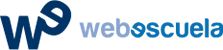
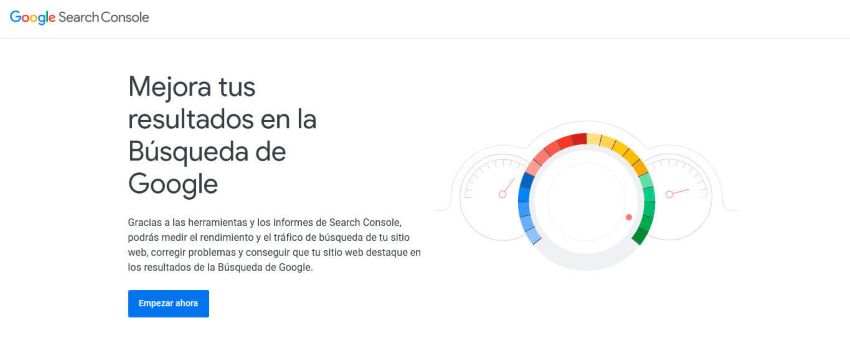
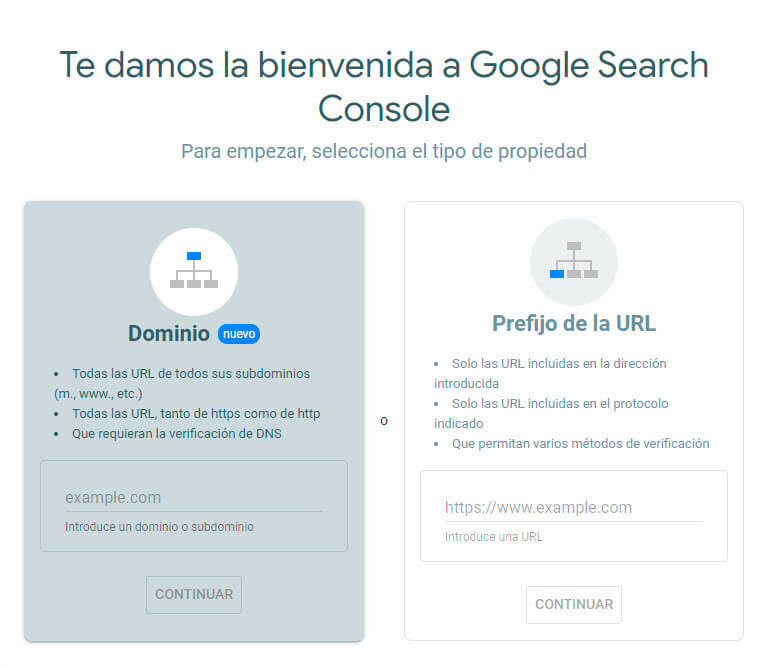
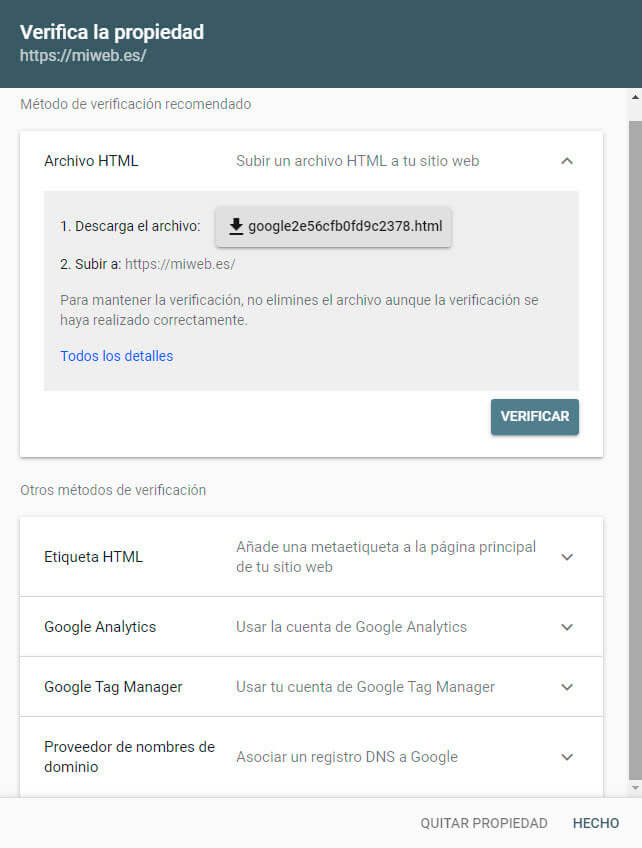
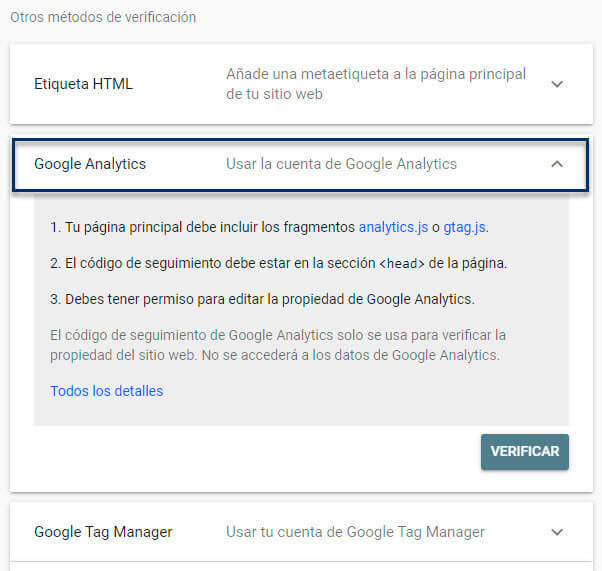
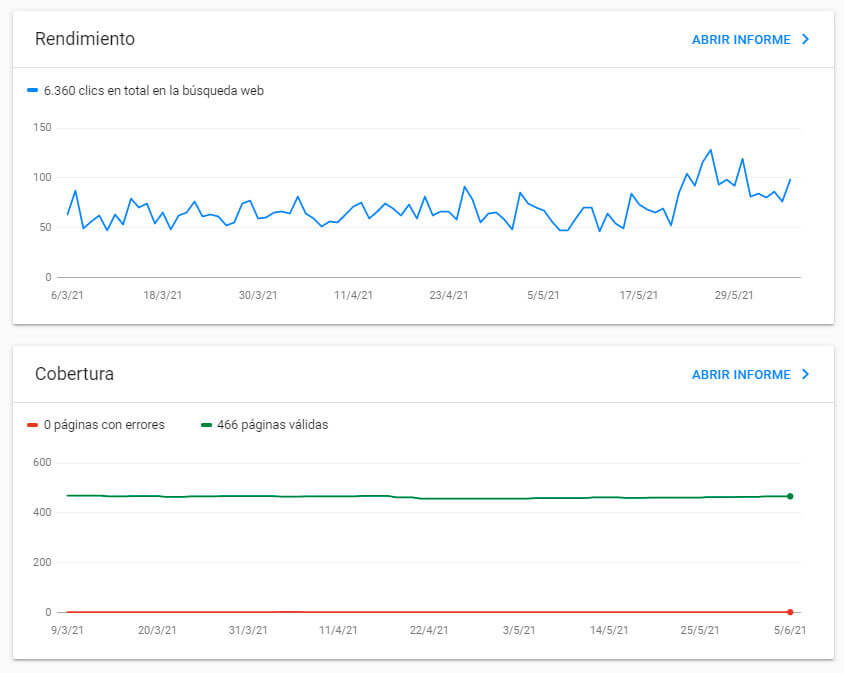
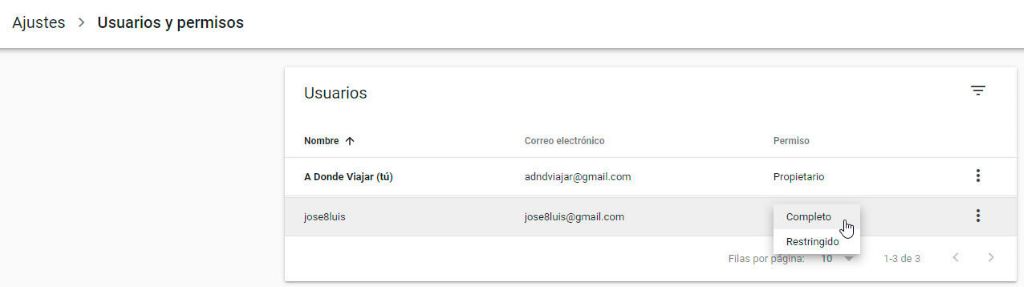
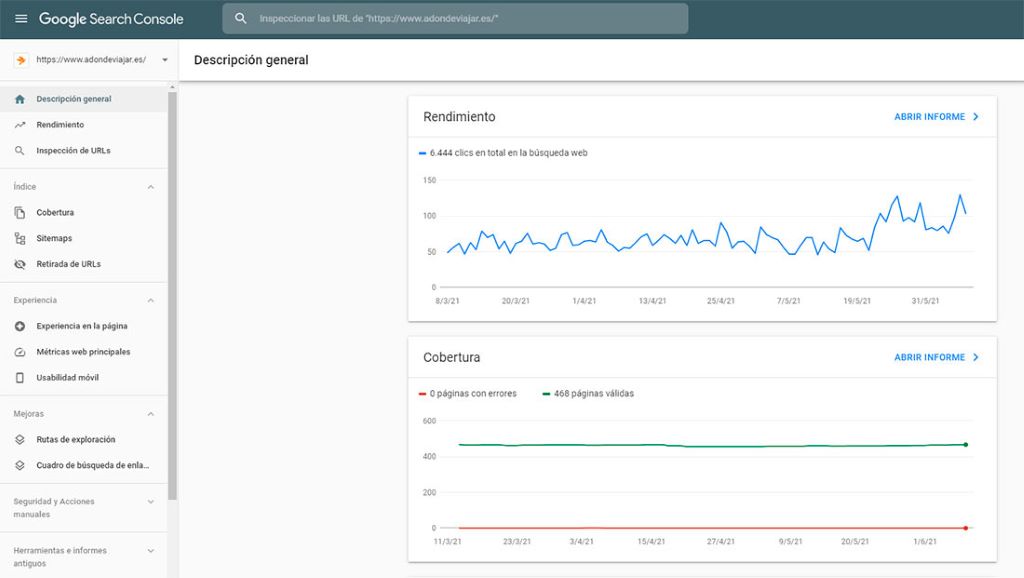
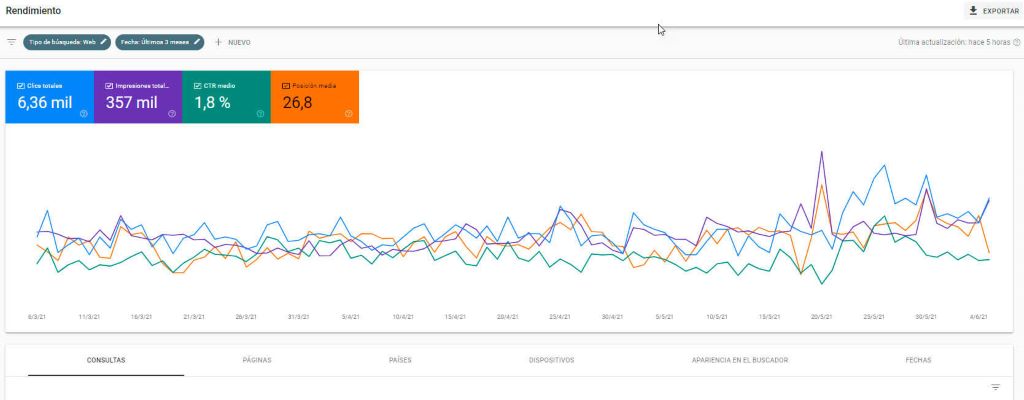
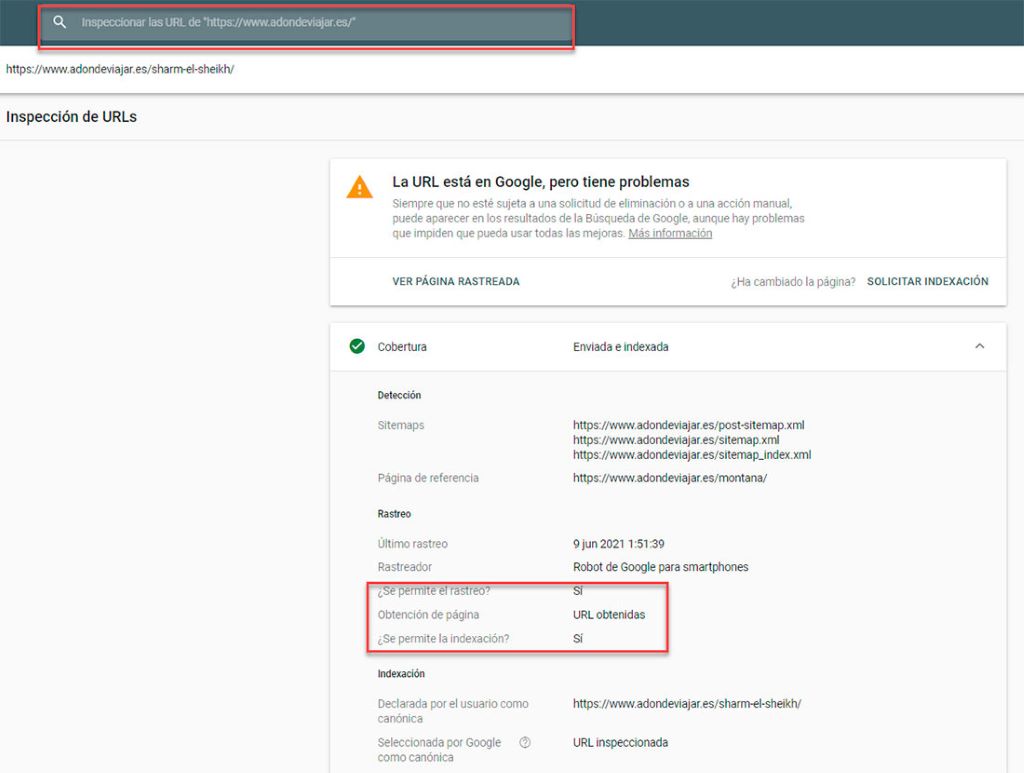
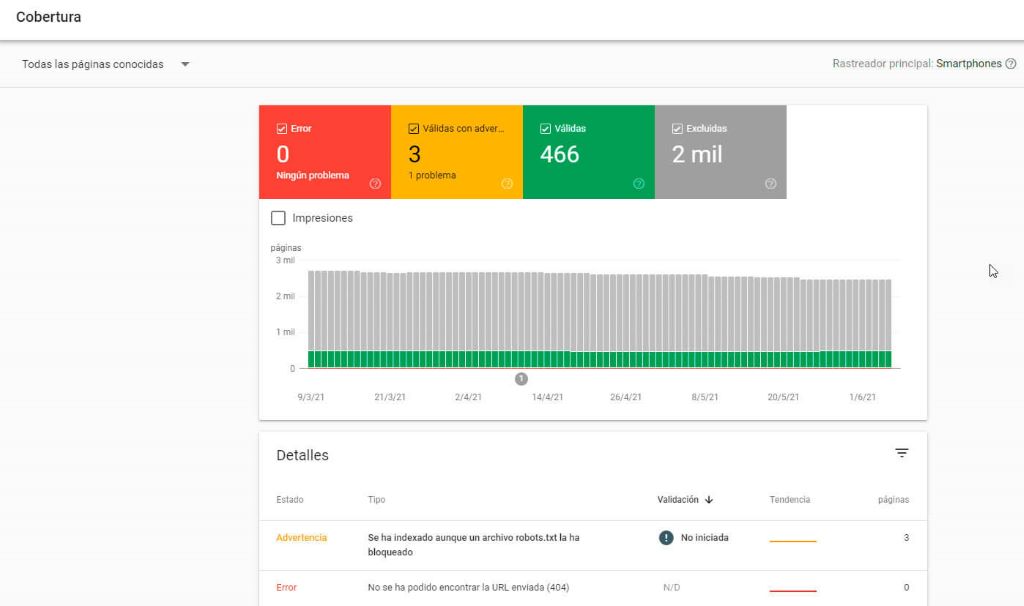
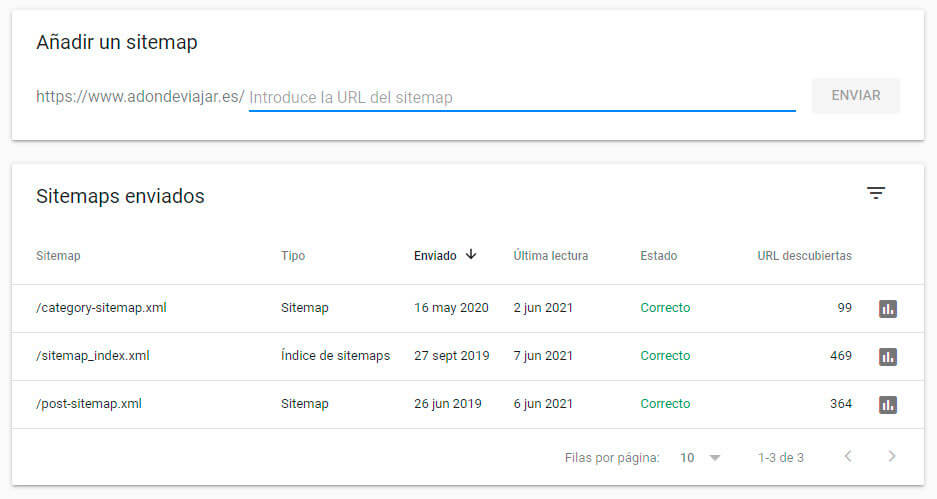
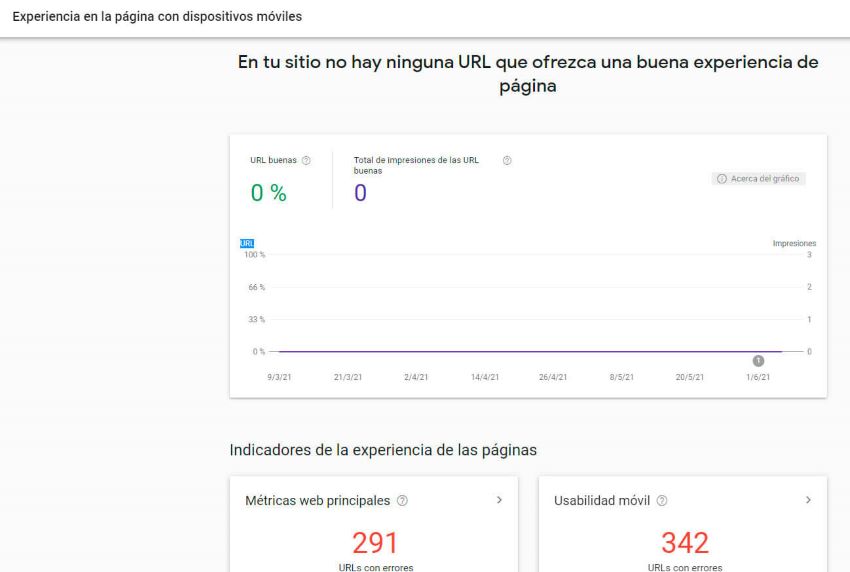
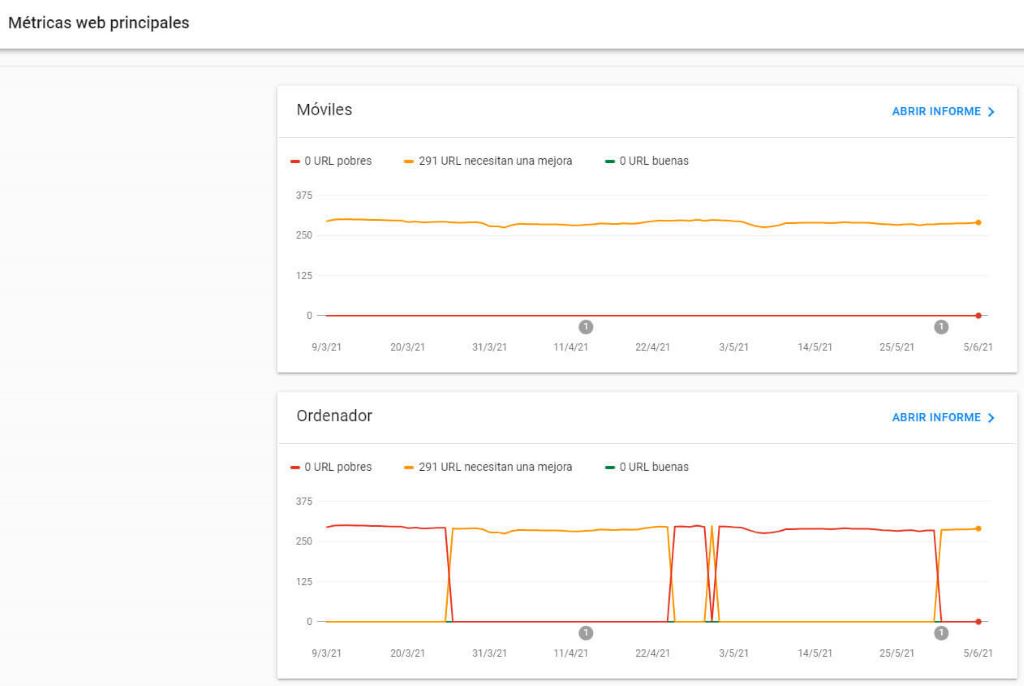
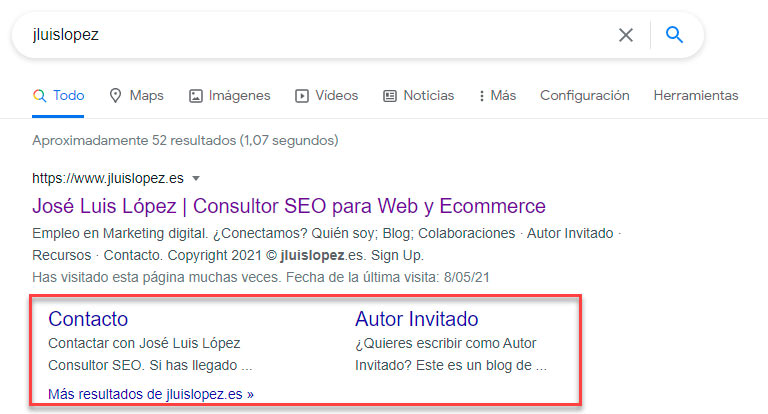

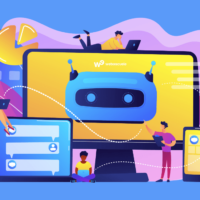
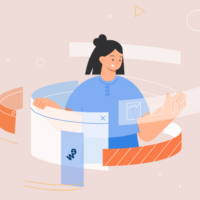
No hay Comentarios